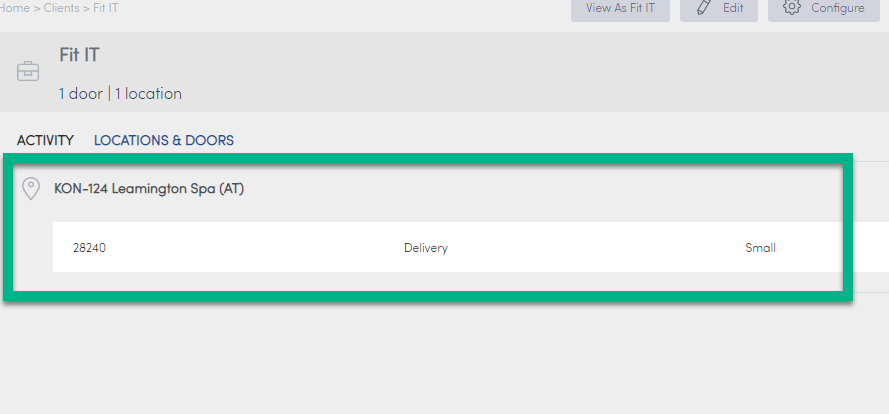ส่วนลูกค้าย่อย ช่วยให้ลูกค้าสร้างลูกค้าของตนเอง โปรดติดต่อตัวแทน ByBox ของคุณเพื่อเปิดใช้งานคุณสมบัตินี้สำหรับบัญชีของคุณ
การดูข้อมูลลูกค้าย่อยโดยการสวมบทบาท
คุณสามารถจัดการข้อมูลเฉพาะของลูกค้าย่อยโดยสวมบทเป็นลูกค้าย่อยใน Konnect HQ ซึ่งช่วยให้คุณเปลี่ยนแปลงและปรับปรุง เช่น เพิ่มหรือแก้ไขผู้ใช้หรือตู้ให้กับลูกค้าย่อยที่เฉพาะเจาะจง
วิธีดูลูกค้าย่อยโดยการสวมบทบาท:
- เลือก ส่วนหลัก > ลูกค้า
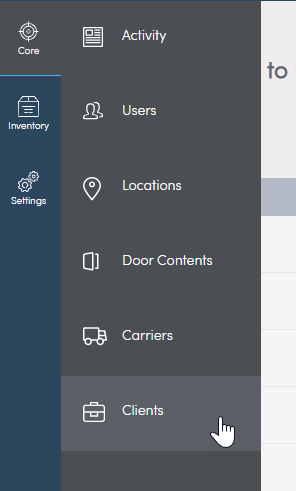
- ค้นหา ลูกค้า ที่คุณต้องการดู ตัวอย่าง: ABC ENGINEERING
- ค้นหาลูกค้าย่อยที่ต้องการดู ตัวอย่าง: FIT IT
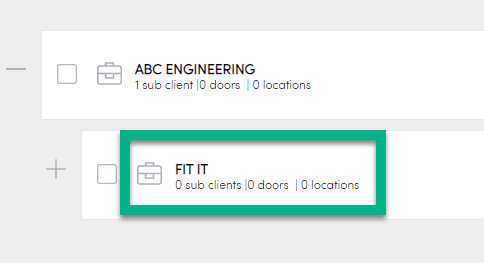
- เลือก ดูในมุมมองของ Fit IT
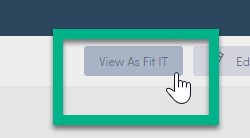
- หน้าจอ แดชบอร์ด จะปรากฏขึ้นและตอนนี้คุณกำลังดูอยู่ในมุมมองของลูกค้าย่อย
ขณะนี้ คุณอยู่ในโหมดการสวมบทบาท โดยการสวมบทบาทจะช่วยให้คุณดูและจัดการข้อมูลลูกค้าย่อยและปฏิบัติงานในนามลูกค้าย่อยของคุณได้
รายการต่อไปนี้มีรายละเอียดเกี่ยวกับงานที่คุณปฏิบัติได้:
หากต้องการออกจากโหมดการสวมบทบาท ให้ปิดปุ่มสีฟ้าที่แถบด้านบนเพื่อกลับไปยังบัญชีหลักของคุณ
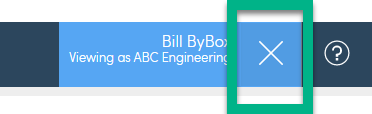
การสร้างลูกค้าย่อย
คุณสามารถสร้างลูกค้าย่อยสำหรับลูกค้าของคุณใน Konnect HQ ตรวจสอบให้แน่ใจว่าได้เปิดใช้งานการจัดกลุ่มตามลำดับขั้นใน Konnect HQ ก่อนลองทำขั้นตอนนี้
คุณสามารถสร้างลูกค้าย่อยหลายขั้นได้ใน Konnect HQ
วิธีสร้างลูกค้าย่อย:
- เลือก ส่วนหลัก > ลูกค้า
- ค้นหา ลูกค้า ที่ต้องการเพิ่มลูกค้าย่อย
- ในการสร้างลูกค้าย่อยโดยตรงในส่วนลูกค้าหลักหรือลูกค้าย่อยระดับ 1 ให้เลือก สร้างลูกค้า
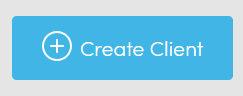
- กรอกชื่อลูกค้าย่อยใน ชื่อลูกค้า
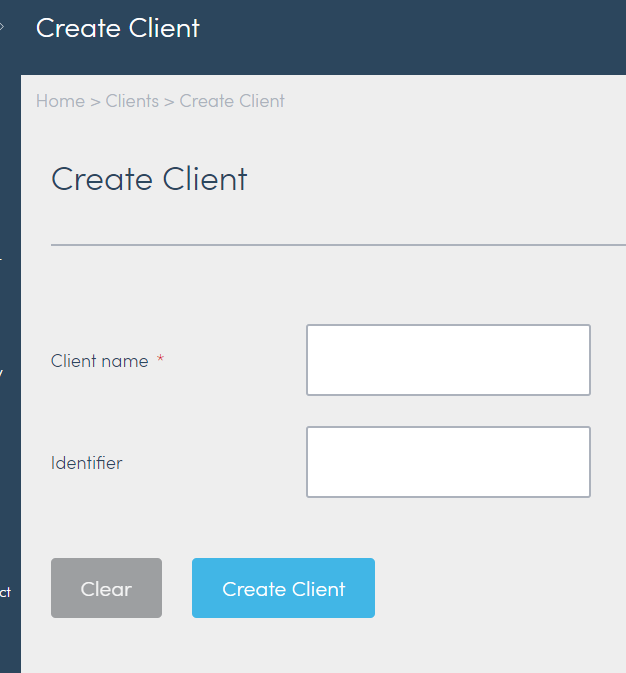
- กรอกตัวระบุลูกค้าย่อย
- เลือก สร้างลูกค้า
- ในการสร้างลูกค้าย่อยในส่วนลูกค้าย่อยที่มีอยู่ ค้นหาลูกค้าย่อยจากลำดับขั้นและเลือก สร้างลูกค้าย่อย
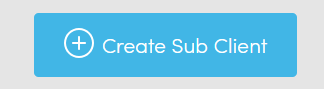
- จะมีข้อความยืนยันปรากฏขึ้นเพื่อแจ้งให้ทราบว่าคุณได้เพิ่มลูกค้าแล้ว
การกำหนดตู้ให้กับลูกค้าย่อย
ลูกค้าย่อยสามารถเข้าถึงตู้ด้วยวิธีเดียวกับที่ลูกค้าเข้าถึงตู้ คุณต้องกำหนดลูกค้าย่อยแต่ละรายให้กับตู้ที่ต้องการให้เปิด
คุณสามารถกำหนดตู้ได้เมื่อคุณสร้างผู้ใช้ครั้งแรก โปรดดู สร้างผู้ใช้ ใน ผู้ใช้
ก่อนเริ่มดำเนินการ: ตรวจสอบให้แน่ใจว่าลูกค้าหลักของคุณกำหนดไว้ให้กับตู้ทั้งหมดที่คุณต้องการกำหนดให้กับลูกค้าย่อยของคุณ
วิธีกำหนดตู้ให้กับลูกค้าย่อย:
- เลือกรายละเอียดโปรไฟล์ของลูกค้าย่อย
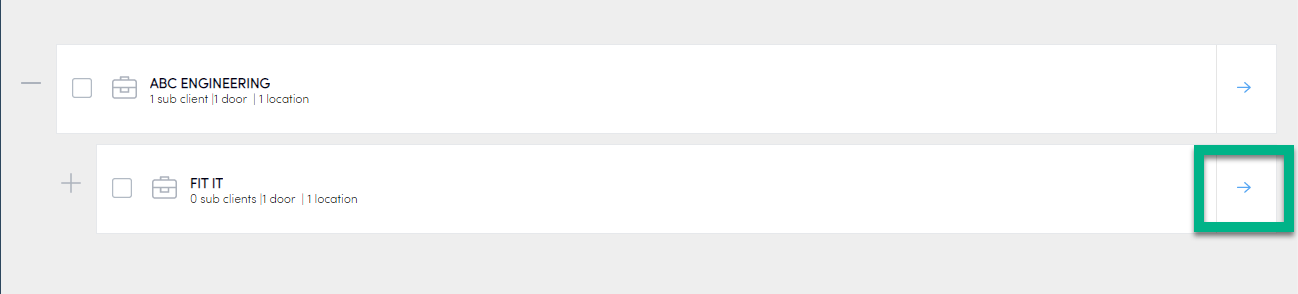
- เลือก กำหนดให้กับตู้
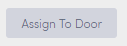
- เลือกตู้ที่จะกำหนด
หมายเหตุ: แสดงเฉพาะตู้ที่พร้อมดำเนินการเท่านั้น หากคุณมีตู้สินค้าคงคลัง คุณต้องเปิดใช้งานสินค้าคงคลังใน Konnect HQ เพื่อให้ตู้ดังกล่าวปรากฏ
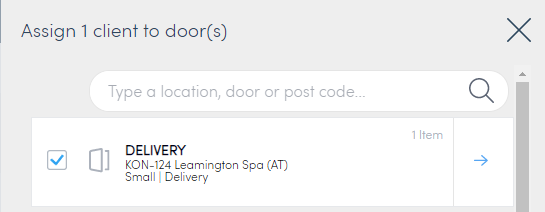
- เลือก กำหนดลูกค้า
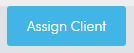
ตอนนี้ กำหนดตู้ไว้ให้กับลูกค้าย่อยแล้ว คุณสามารถดูตู้ต่าง ๆ ได้ในแท็บ ตำแหน่งที่ตั้งและตู้ ของลูกค้าย่อย